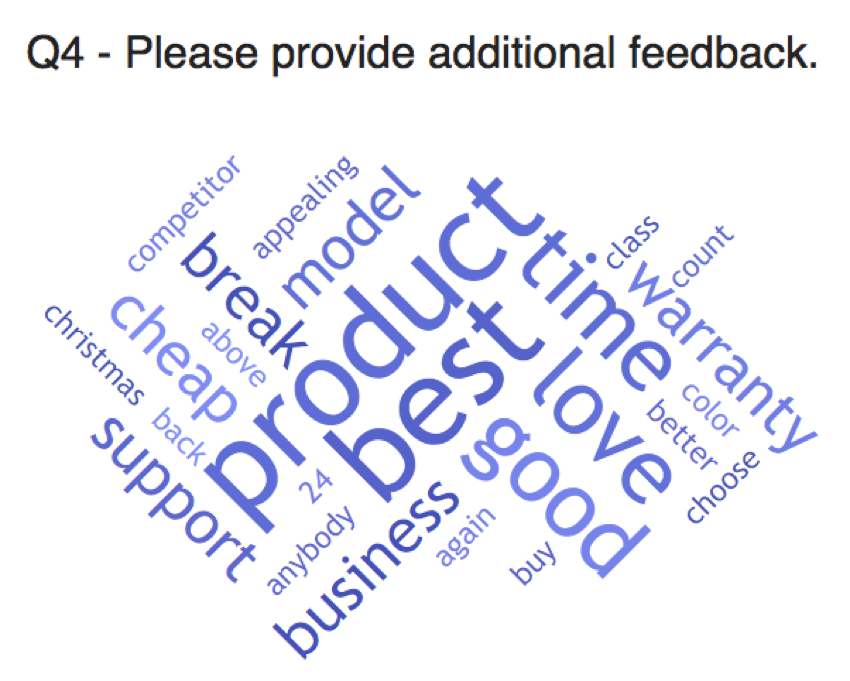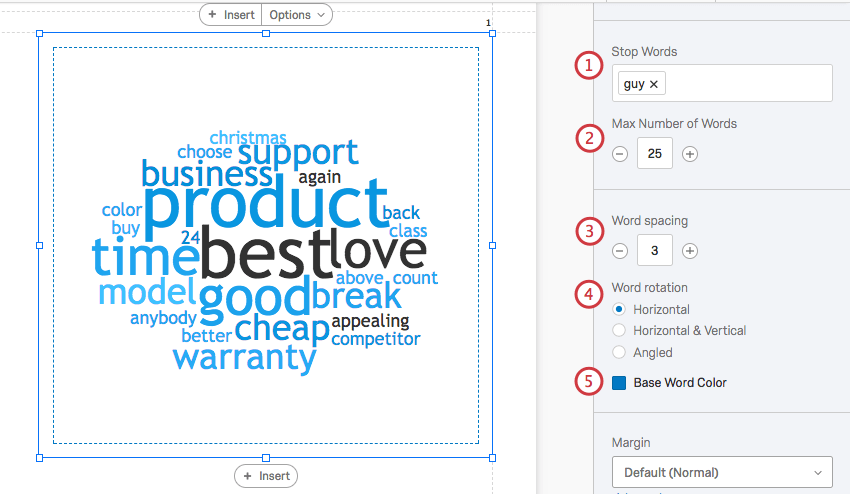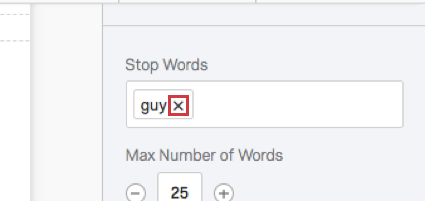Visualização nuvem de palavras
Sobre o Word Clouds
As visualizações da nuvem de palavras permitem que você veja as palavras repetidas com mais frequência nos resultados do texto aberto. As palavras mais frequentes aparecem em um cluster, com o tamanho da fonte aumentando quanto mais vezes a palavra foi incluída em uma resposta.
Opções de personalização
Para obter instruções básicas visualização e personalização, visite a página de suporte Visão geral das visualizações. Continue lendo para obter informações sobre a personalização específica da visualização.
As nuvens de palavras têm configurações que permitem ajustar as palavras incluídas e o formato de toda a nuvem.
- Palavras de parada: Por padrão, a visualização da nuvem de palavras filtro artigos (a, an, the) e outras palavras comuns, mas não significativas. Você pode optar por filtro palavras adicionais usando o característica Stop Words. Para adicionar uma palavra à lista paradas, basta digitar uma palavra no campo e pressionar Enter no teclado.
- Número máximo de palavras: Você pode usar a configuração Máximo de palavras para determinar quantas palavras devem aparecer na nuvem de palavras. Por padrão, essa contagem é definida como 50, de modo que a visualização exibirá as 50 palavras mais usadas nos resultados. Você pode ajustar a configuração clicando nos sinais de mais ( + ) ou de menos ( – ), ou pode clicar diretamente na caixa de texto e inserir um valor específico.
- Espaçamento entre palavras: Você pode ajustar a quantidade de espaço entre as palavras em sua nuvem digitando um número no campo. O tamanho é medido em pixels.
- Rotação de palavras: Isso determina como as palavras em sua nuvem são giradas. Na captura de tela, você notará que todas as palavras estão dispostas horizontalmente.
- Cor da palavra base: Você pode alterar o tema de cores da nuvem de palavras clicando em Cor da palavra base e selecionando uma cor. As palavras na visualização assumirão vários tons dessa cor. Não existe um padrão para a escuridão ou a claridade de uma palavra.
Compatibilidade
As nuvens de palavras são compatíveis com todos os campos de texto aberto que não têm validação numérica. Isso inclui:
Tipos de Relatórios
Essa visualização pode ser usada em alguns tipos diferentes de relatórios: